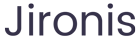如何轻松进入TP面板的AP设置,全面详解使用及技
引言: TP面板与AP设置的重要性
在现代家庭与办公室环境中,无线网络已成为我们生活和工作的必需品。TP-Link系列路由器作为市场上十分受欢迎的选择,提供了强大的网络功能及配置选项,尤其是AP(Access Point,接入点)设置更是提升无线网络性能的关键。本篇文章将详细介绍如何进入TP面板的AP设置,并提供一些实用技巧以帮助用户网络体验。
第一部分:TP面板的基本介绍
TP面板是指TP-Link路由器的管理界面,用户可以通过它进行网络设置、设备管理和状态监控等。通常,它的界面设计相对友好,适合集成使用新手与专业用户。
TP面板主要包括以下几个功能模块:
- 基本设置:包括无线设置、IPv4/IPv6设置等。
- 安全设置:管理网络安全,设置防火墙等。
- 设备管理:查看已连接设备,设定设备优先级。
- 网络监控:实时查看网络流量及设备状态。
第二部分:进入TP面板的步骤
要访问TP面板的AP设置,用户需按照以下步骤进行:
- 连接网络:确保你的电脑或手机已通过Wi-Fi或LAN线连接到TP-Link路由器。
- 打开浏览器:在你的设备上打开任何一个网络浏览器(如Chrome、Firefox等)。
- 输入网址:在地址栏输入TP-Link路由器的管理地址,一般为“192.168.1.1”或“tplinklogin.net”,然后按下回车键。
- 登录界面:输入管理员用户名和密码(默认为“admin/admin”,如有更改需输入新密码)。
- 进入设置页面:登录成功后,页面将显示TP面板主界面,照着菜单找到“无线设置”或“AP设置”。
第三部分:配置AP模式设置
在进入到AP设置之后,用户可按照以下步骤进行配置:
- 选择工作模式:在无线设置选项中,找到“工作模式”,选择“AP模式”。
- 设置无线网络名称:可根据需求自定义SSID(无线网络名称),确保名称独特且易于识别。
- 设置无线安全性:选择WPA/WPA2作为加密方式,确保网络安全,输入强密码。
- 保存设置:完成设置后,点击“保存”来应用更改。
TP面板无法登录的解决方案
如果用户在尝试进入TP面板时无法登录,可能会面临一些常见的问题、以下是解决的方法:
1. 检查网络连接
确保你的设备实际是连接到TP-Link设备的网络上。有时候,用户可能会连接到邻居的无线网络或其他网络。在手机或电脑的网络设置中确认网络名称(SSID)是否正确。
2. 确认IP地址
如果输入的路由器IP地址不正确,将无法访问TP面板。通常情况下,TP-Link的默认地址是“192.168.1.1”或“192.168.0.1”。如果更改过,需要确认新的IP地址。
3. 重置路由器
如果你忘记了登陆密码或无法通过其他方法进入TP面板,可以考虑重置路由器。找到路由器背面的重置按钮,长按约10秒,路由器将恢复出厂设置,用户需重新配置。
4. 清除浏览器缓存
在某些情况下,浏览器缓存可能会导致页面无法正确加载,建议用户清除浏览器缓存或尝试不同的浏览器。
如何TP面板中的AP设置以提高网络性能
在配置AP设置后,用户仍然希望网络性能能达到最佳效果,可以考虑以下建议:
1. 选择最佳信道
无线网络会受到其他设备的干扰,尤其是在密集区域。建议用户在TP面板中查看“无线设置”,并选择一个人流量相对较少的信道,以减少干扰。
2. 安装位置
AP的安装位置对网络覆盖和信号强度至关重要。尽量将AP放置在房屋中心,避免被墙壁和大件家具阻挡,以确保信号覆盖整个区域。
3. 使用无线桥接
对于较大的区域,用户可以通过设置多个AP进行桥接,形成Mesh网络,提升信号的传输能力,实现更广泛的网络覆盖。
4. 定期更新固件
TP-Link会不时发布固件更新以修复潜在的安全漏洞及提升设备性能,用户应定期检查并更新设备固件,以确保网络安全稳定。
如何在TP面板上进行安全设置保护网络
网络安全问题越来越受到重视,TP面板提供多项安全功能,用户需定期进行设置以保护网络:
1. 更改默认用户名和密码
大多数TP-Link路由器的默认用户名和密码均为“admin”。用户应该更改为一个复杂且不易猜测的组合,以防止未经授权的访问。
2. 启用MAC地址过滤
MAC地址过滤功能可以确保只有在列表中的设备能够连接到网络。用户可以在设备管理中找到已连接设备的MAC地址,并手动添加到允许列表中。
3. 创建访客网络
如果想让访客连接网络,用户可以设置一个访客Wi-Fi,将其与主网络隔离,有效保护家庭或办公室内部网络的安全。
4. 定期检查已连接设备
用户应定期登录TP面板检查已连接设备,查看是否有可疑设备,及时更改密码及进行安全审查。
总结
通过本文的详细介绍,我们希望用户能够轻松进入TP面板并进行AP设置,网络性能,同时掌握多种方法提升安全性。网络体验并非一蹴而就,而是一个持续改进的过程。希望用户能够根据自己的需求与网络环境,灵活运用各项设置与技巧,享受更优质的网络体验。